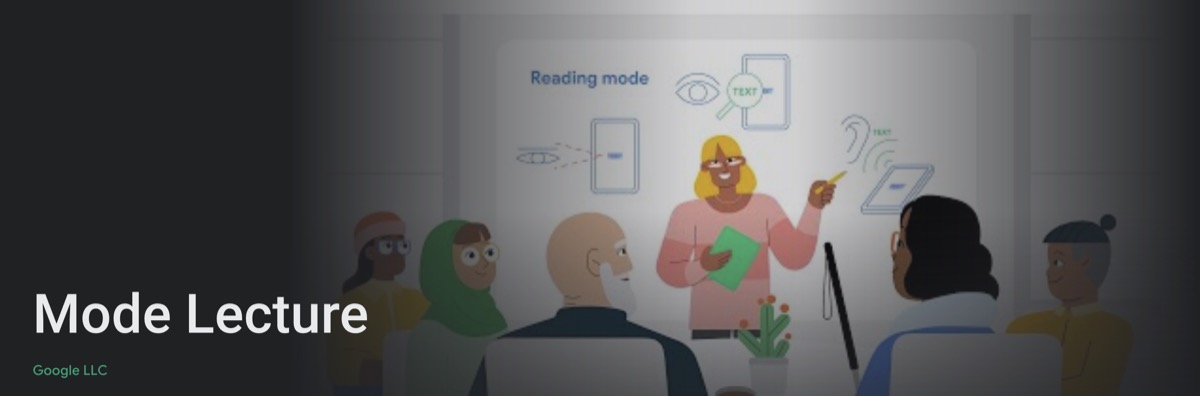[ad_1]
Vous devriez activer le nouveau mode lecture de Google pour Android. La firme de Mountain View propose une fonctionnalité très intéressante pour lire vos articles sans la moindre distraction.
Malgré tous ses avantages, Android n’a jamais vraiment eu de mode lecture digne de ce nom. Sur iOS, Safari propose un mode lecture qui retire le formatage, les publicités et autres media d’un article. Malheureusement, celui-ci n’est disponible que dans les applications qui choisissent d’utiliser le navigateur intégré Safari. En retard sur ce segment, Google propose depuis peu de son propre mode lecture, une fonction qui est même accessible dans n’importe quelle app, quand vous le souhaitez.
Le mode lecture d’Android fait partie des options d’accessibilité de Google. De fait, il demande un peu de configuration, mais quiconque avec un appareil sous Android 9 ou plus récent peut en profiter.
Il faut tout d’abord installer l’application Mode Lecture. Cette app a été pensée et conçue pour les personnes souffrant de déficience visuelle ou de dyslexie, mais peut être utilisée par tout un chacun. Une fois activée, elle ouvre la page dans une nouvelle vue lecture par-dessus l’application actuelle. Vous pourrez alors lire votre article sans la moindre distraction, ou ne pas lire du tout si vous décidez de profiter de la lecture à voix haute. Tout, de la taille de la police et sa couleur à la voix en passant par la vitesse de lecture, peut être personnalisé.
Une fois l’app installée, ouvrez-la pour réaliser la première configuration. Vous serez emmené(e) dans les paramètres d’Accessibilité. Activez le raccourci Mode Lecture et autorisez la fonction à contrôler tout votre appareil.
Difficile de s’en passer au quotidien
Par défaut, cela active un bouton d’accessibilité flottant virtuel qui reste dans le coin inférieur droit de votre écran (si vous une barre de navigation, il apparaît à la fin). Tapotez dessus pour activer le mode lecture instantanément. Mais si vous ne voulez pas de bouton flottant, vous pouvez aussi choisir pour un balayage à deux doigts dans la section Plus d’options. Si vous préférez des boutons physiques, il est aussi possible d’opter pour maintenir les boutons de volume enfoncés. Ainsi, le mode lecture s’activera lorsque vous appuierez sur les deux boutons de volume en même temps. Merci Google !
Source link